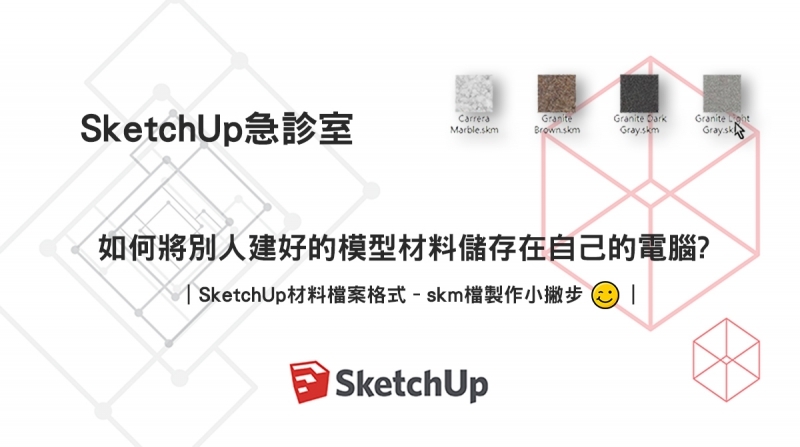
SketchUp/LayOut教學
2019-12-27
SketchUp教學|儲存模型材料-skm檔製作小撇步
|從網路上下載的模型,材料很漂亮,想要儲存成自己的材料庫嗎?
不論是過去自己建的模型、別人分享的模型、網路上下載到的美麗模型,由於已經是建好的檔案,
通常模型材料貼圖都已經處理地很精緻,尤其很多外國人分享的模型,或是從3D Max轉出來的場景模型,
材料更是精緻,看著別人的漂亮材質自己卻無法用?
其實下載的模型可是大有用處的! 除了可以儲存裡面大量的精緻模型外,材料更可以儲存在自己的
材料庫裡,以後自己建模型就省去找材質貼圖的時間啦!
其實方法很簡單,快往下滑吧!
相關推薦文章:SketchUp|如何做出磁磚材料溝縫線? (一)
|第一步:使用材料面板中的「樣本材料」吸取想儲存的材料
樣本材料工具在右手邊的材料面板中,圖示就像一支滴管,可用來吸取模型上已經貼好的材料,
使用樣本材料工具吸取想要儲存的材料後,點擊材料面板中的小房子圖示,會顯示目前模型中使用
的所有材料貼圖,由於已經用樣本材料工具吸取要儲存的材料了,此時這個材料會在模型中顯示藍色外框。
|第二步:另存材料貼圖到內建資料庫中
找到要儲存的材料貼圖後,滑鼠右鍵/另存為,即可將此材料轉存為.skm檔案(SketchUp材料檔案格式)
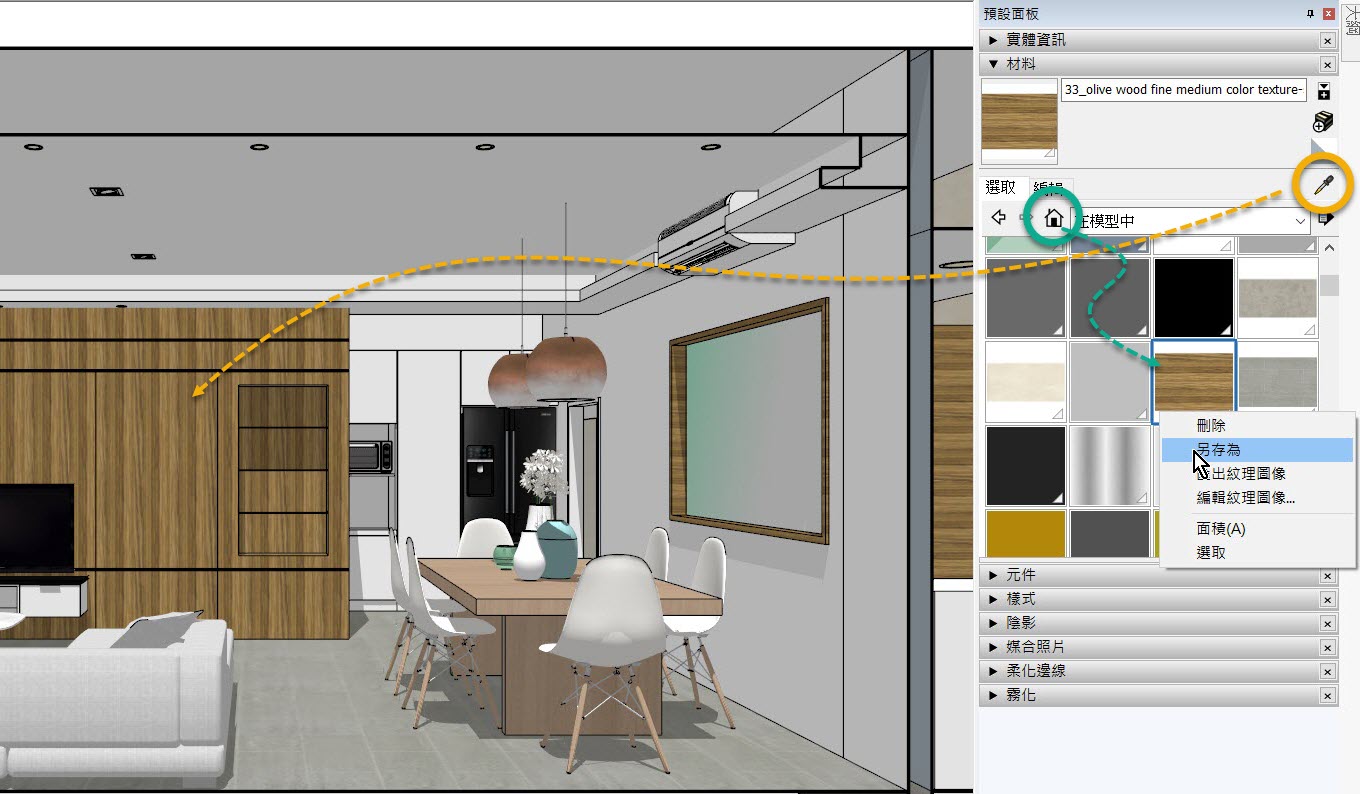
|第三步:儲存於內建資料庫中
另存為skm檔案,必須儲存在內建資料庫中,才能在材料面板中選取,
2017~2019版本路徑為↓↓↓
C:\ProgramData\SketchUp\SketchUp 201...\SketchUp\Materials
(請注意,ProgramData為隱藏資料夾,電腦需先設定開啟顯示隱藏資料夾)
2016以前的版本路徑為↓↓↓
C:\Program Files\SketchUp\SketchUp 201...\Materials
可以直接存在現有的分類資料夾中,也可以另外新增資料夾存放。
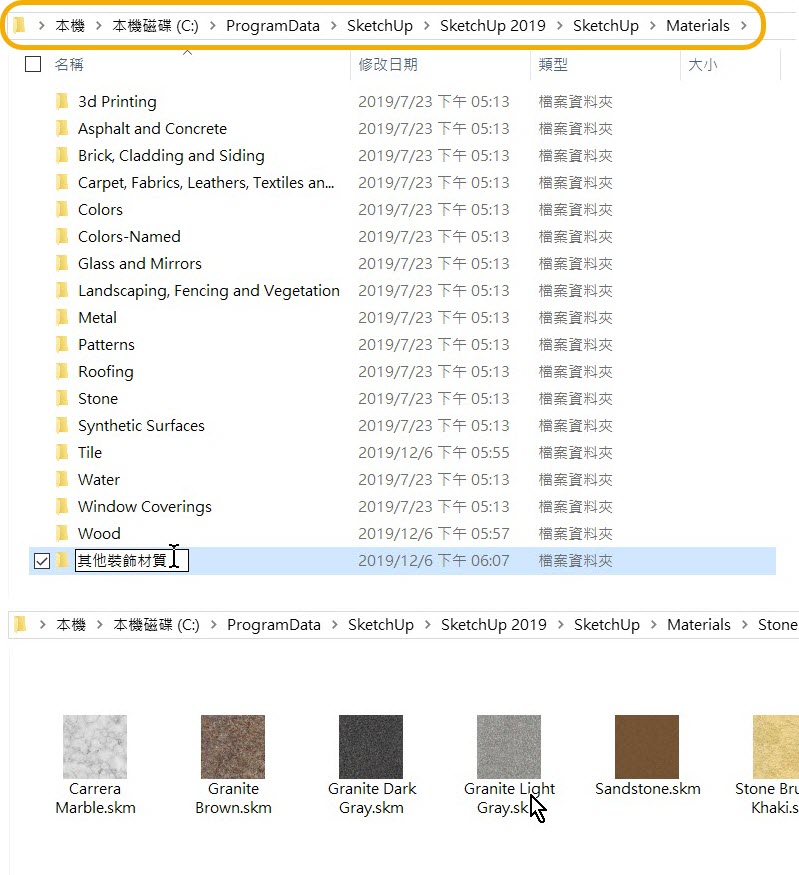
|第四步:檢查是否已正確顯示
存放在正確路徑後,即可在材料面板的分類資料夾中,看到你剛剛存好的材料囉!
而且儲存在此的材料都是SketchUp的專用材料檔案-skm檔,都可以直接使用在模型中,
如此一來,就不需要再另外使用一般的jpg圖檔做材料囉! 是不是很方便!
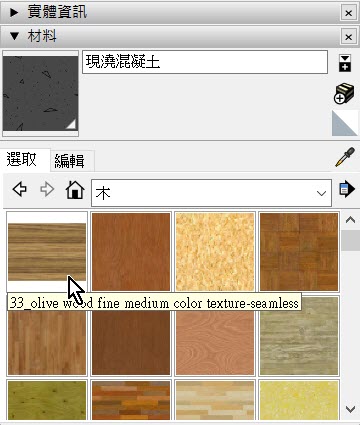
|注意事項
- 儲存材料時,檔案名稱盡量不要使用中文命名,如後需要做擬真渲染,可能會造成影響。
- 新增的分類資料夾也一樣不要使用中文命名,原因同第1點。
- 儲存的材料格式,包含貼圖大小、紋理方向、檔案大小等,皆會與貼在原始模型上的設定相同。
|影片操作示範
#sketchup教學推薦#sketchup模型#sketchup 3d#sketchup layout#學閱多線上教學平台
|推薦文章


|推薦課程


|推薦書籍

|作者

|點擊加入我們的LINE好友,獲得更多即時訊息與限定好康

|更多豐富的教學內容,歡迎點選下方按鈕連結我們的Youtube頻道!


